
Osztálynapirendek létrehozása az Osztályteremben
Létrehozhat napirendeket az Osztályteremben meglévő osztályai számára. A napirendek fájlokként vannak mentve, és olyan elemek listáját tartalmazzák, amelyeket használni szeretne az óra alatt. Például egy adott természettudományos órához létrehozott napirend kezdődhet egy 2 perces bevezetéssel, amelyet egy fizikával és kémiával foglalkozó rész követ, amely 10 percig tart, majd egy 8 perces laborgyakorlat következik az osztály számára. A napirendjéhez fájlokat is hozzáadhat a tanulókkal történő megosztás céljából. A fájlok megosztásához válassza a Megosztás lehetőséget óra közben.
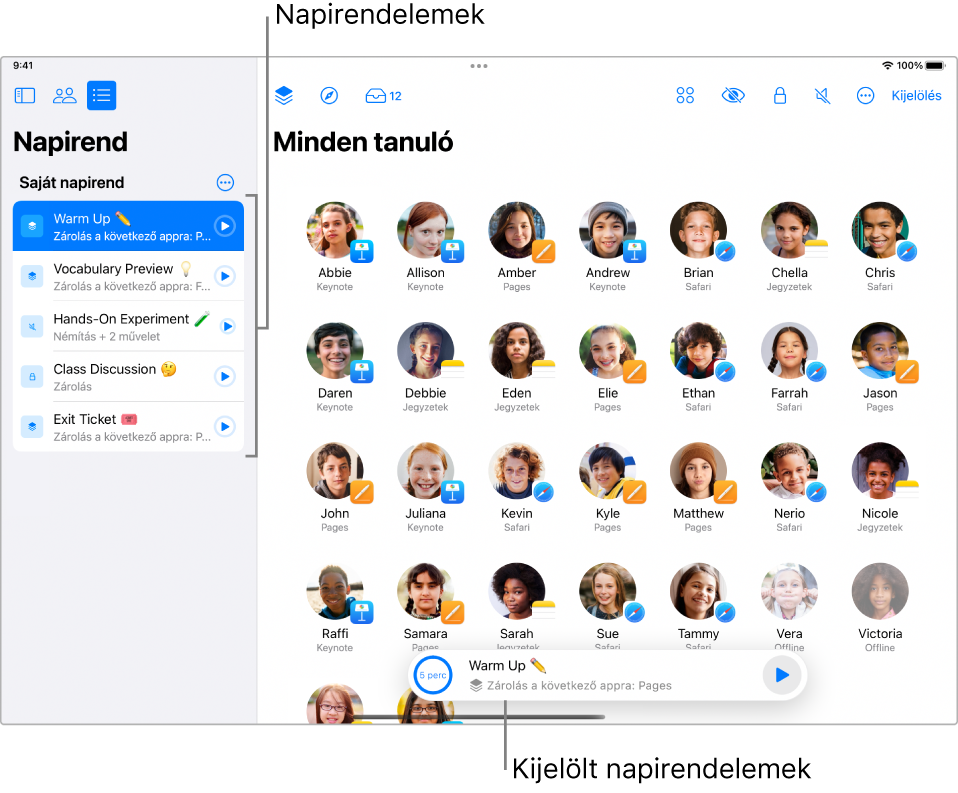
A napirendek rendelkezhetnek az egyes elemekhez hozzárendelt műveletekkel is. A fenti példában a fizikával foglalkozó szakaszban lehetnek olyan tanulók, akik megnyitnak egy új dokumentumot a Pages appban, a kémiával foglalkozó szakaszban szakaszban lehetnek olyan tanulók, akik felkeresnek egy weboldalt, a laborban pedig lehetnek olyan tanulók, akik megnyitnak egy adott appot, hogy teszteljék a tudásukat.
A napirendelemek képesek figyelmeztetni Önt, amikor elérték a korlátjukat. Miután elérte a korlátot, kézzel elkezdheti a következő elemet. Ha automatikusan el szeretné indítani a következő elemet, beállíthatja egy elem automatikus léptetését.
A napirendfájlok hasonlóak a Macen vagy iPaden létrehozott egyéb fájlokhoz, így azok másolhatók, megkettőzhetők, áthelyezhetők másik mappába, átnevezhetők vagy törölhetők. Ezeket más tanárokkal is meg lehet osztani más tanulókkal a Megosztás menüben, azonban a megosztandó fájlokat tartalmazó napirendelemek csak azon az eszközön érvényesek, amelyikhez a fájlok hozzá lettek adva. Ezeket a fájlokat újra hozzá kell adni a napirendhez minden olyan eszközön, amellyel meg van osztva napirend.
Napirend létrehozása
Az Osztályterem
 appban válassza a Napirendek
appban válassza a Napirendek  lehetőséget az oldalsávon.
lehetőséget az oldalsávon.Válassza a Napirend létrehozása
 lehetőséget, majd adja meg a napirendfájl nevét.
lehetőséget, majd adja meg a napirendfájl nevét.Adjon meg egy nevet és leírást az első elemnek, majd válassza a következőt:
Szükség esetén azt az időt, amelyet az elemen el szeretne tölteni az osztállyal
Megjelenjen-e riasztás, amikor az időzítő befejeződik
Engedélyezi-e az elem számára az automatikus léptetést
Ha további elemeket szeretne hozzáadni a napirendelemhez, válassza a Művelet hozzáadása lehetőséget, majd válassza ki, milyen műveletet szeretne az elemhez rendelni.
Szükség esetén válassza ki a tanulók vagy eszköztípusok csoportját a művelethez.
Ha további elemeket szeretne hozzáadni a napirendhez, válassza a
 lehetőséget a jobb felső sarokban.
lehetőséget a jobb felső sarokban.
Napirend használata egy osztállyal
Miután létrehozott egy napirendet, azt használhatja egy adott osztállyal.
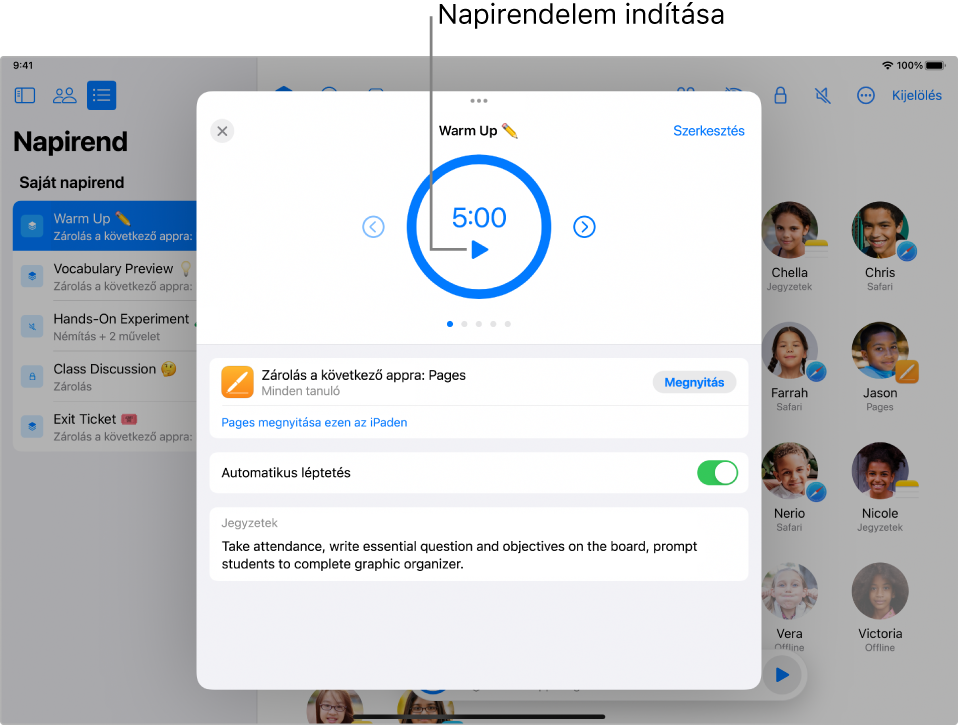
Az Osztályterem
 appban válassza az Osztályok
appban válassza az Osztályok  lehetőséget az oldalsávon.
lehetőséget az oldalsávon.Indítson el egy órát, majd válassza a Napirendek lehetőséget az eszközsoron.
Válassza a Megnyitás lehetőséget, és válasszon egy napirendet.
Az oldalsávon megjelennek a napirendelemek, és megjelenítik az egyes elemek címét, illetve a műveletek összefoglalását vagy az adott művelethez hozzárendelt megjegyzések első mondatát.
Szükség esetén válassza a
 elemet a napirend szerkesztéséhez.
elemet a napirend szerkesztéséhez.Válassza a Lejátszás gombot az első napirendelem elindításához.
Ha az Automatikus léptetést választotta, akkor a napirend automatikusan elindítja a következő elemet.
A napirendhez hozzáadott fájlokat a Megosztás elemre kattintva oszthatja meg.
Ha nem választotta az Automatikus léptetést, akkor válassza a Lejátszás gombot a következő elem elindításához.